你是否有这样的需要,录屏的时候想显示出按了键盘的什么按键。
今天我就帮你找到了一个好用的工具,它开源免费效果还超酷,帮你完成实时可视化键盘按键的效果,它就是:Keyviz。

Keyviz 是什么
Keyviz是一个免费开源的实时键鼠输入可视化软件,支持跨平台运行。通过 Keyviz,我们可以很方便地说明在演示过程中按下的快捷键。本文将介绍 Keyviz 的基本功能。

现在最新的版本中,您还可以可视化鼠标操作!不仅是鼠标单击,可以可视化鼠标键盘组合操作,例如:Cmd+ Click、Alt+Drag等按键。

安装Keyviz
Keyviz 有1.0 和2.0 两个版本,如果从官网下载,会默认下载到1.0版本。但是1.0的版本只支持windows,对于我来说没有意义,我当然要下支持跨平台的2.0版本。
2.0目前还是在alpha阶段,下载只能通过GitHub release 页面。

使用Keyviz
安装完成后,直接打开Keyviz需要给它授权系统的权限,允许即可,需要再重新打开app,之后就可以使用了。

Keyviz本身就是一个小工具,上手就知道怎么用了,没有太多可说的,这里说一下常用的设置。效果就是这样子。

按键过滤
在基本设置里有一个 Hotkey Fliter,建议打开。打开这个配置,会仅显示下方Ignore keys中开打的组合键。比如只显示Option + 4,而单按4是不显示的。

如果关闭这个开关,会显示全部按键操作,特别是打字的时候,下面显示一排按钮。

点击效果
在2.0中支持了显示鼠标点击,这里可以对鼠标点击显示进行开启和关闭,以及一些样式配置。

显示样式
Keyviz 可以高度自定义按键显示的效果,比如按钮风格、尺寸、键位图标显示切换(如Shift 显示为↑)、辅助键和常规键的颜色、边框等。两种情况下会很实用,比如电脑画面中颜色和显示风格接近,不容易区分,可以换一种风格或者颜色;又或者是要适配品牌风格,设置一个合适的样式,能让视频更专业。

存在的问题:
因为2.0还是alpha版,所以确实有一些,大家使用时候注意避坑。
- 鼠标点击有些飘逸,我用的时候那个点击红圈一直偏上。
- 修改配置经常会不生效,需要关闭重新打开。
- 和其他软件有时候会按键冲突。
- 打开设置页面时,显示层有些问题,无法操作其他窗口,只能关闭设置再操作。
总结
虽然存在一些问题,但Keyviz是目前我用过按键可视化效果最好的,期望2.0版本可以修复更多的问题,提供更稳定的使用效果。总结下目前它的特点:
- 颜值高:支持显示键盘按下和鼠标点击操作,显示效果是我用过最好的
- 自定义:可自定义设置自己喜欢的按键显示颜色和样式、位置、停留时间等
- 可过滤:支持过滤某些按键,只显示需要展示的按键操作。

项目信息
- 项目名称: Keyviz
- Star 数:4K
读者福利:如果大家对大模型感兴趣,这套大模型学习资料一定对你有用
对于0基础小白入门:
如果你是零基础小白,想快速入门大模型是可以考虑的。
一方面是学习时间相对较短,学习内容更全面更集中。
二方面是可以根据这些资料规划好学习计划和方向。
资源分享

大模型AGI学习包


资料目录
- 成长路线图&学习规划
- 配套视频教程
- 实战LLM
- 人工智能比赛资料
- AI人工智能必读书单
- 面试题合集
《人工智能\大模型入门学习大礼包》,可以扫描下方二维码免费领取!
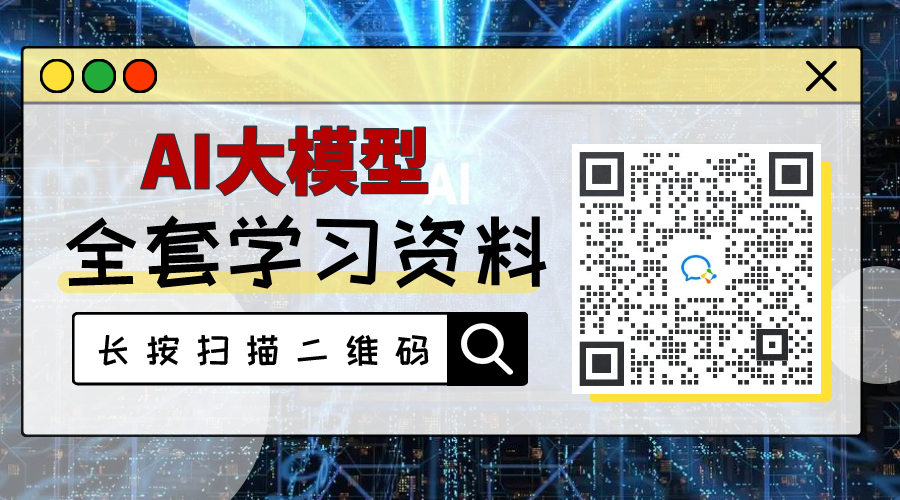
1.成长路线图&学习规划
要学习一门新的技术,作为新手一定要先学习成长路线图,方向不对,努力白费。
对于从来没有接触过网络安全的同学,我们帮你准备了详细的学习成长路线图&学习规划。可以说是最科学最系统的学习路线,大家跟着这个大的方向学习准没问题。

2.视频教程
很多朋友都不喜欢晦涩的文字,我也为大家准备了视频教程,其中一共有21个章节,每个章节都是当前板块的精华浓缩。

3.LLM
大家最喜欢也是最关心的LLM(大语言模型)

《人工智能\大模型入门学习大礼包》,可以扫描下方二维码免费领取!
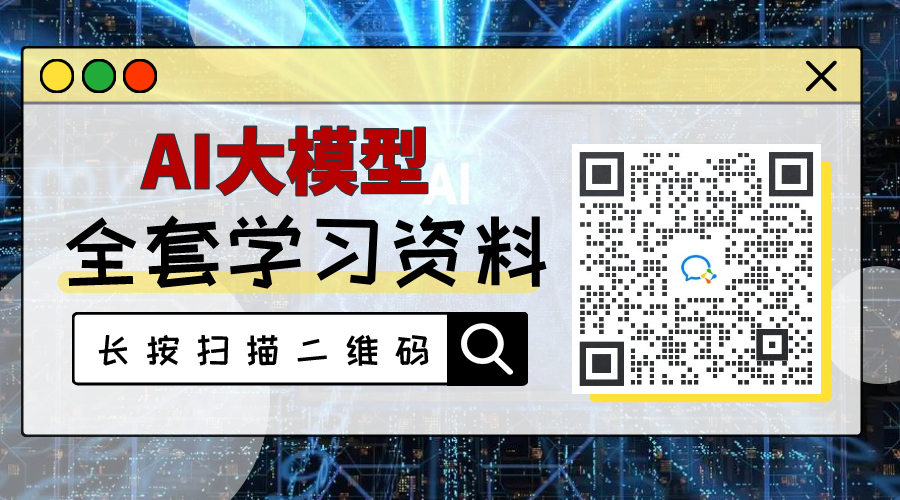





















 692
692

 被折叠的 条评论
为什么被折叠?
被折叠的 条评论
为什么被折叠?








